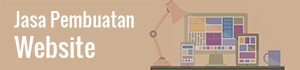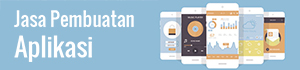Last Updated on December 24, 2021 by
Adaptive user interface adalah suatu hal yang sangat dibutuhkan saat ini setelah hadirnya berbagai jenis perangkat baru seperti ponsel yang bisa dilipat, smartwatch, dan berbagai perangkat baru lainnya. Mau tidak mau, sebagai seorang developer aplikasi, kita harus bisa membuat aplikasi yang cocok diberbagai layar ini.
Sekarang, Anda tidak perlu bingung lagi untuk membuat adaptive user interface. Flutter memberikan peluang baru untuk membuat aplikasi yang dapat berjalan di seluler, desktop, web, perangkat yang bisa lipat dan lain sebagainya hanya dari satu basis kode.
Namun, dengan peluang ini, muncul tantangan baru. Anda ingin aplikasi Anda terasa familier bagi pengguna, beradaptasi dengan setiap platform dengan memaksimalkan kegunaan dan memastikan pengalaman yang nyaman dan mulus. Artinya, Anda perlu membangun aplikasi yang tidak hanya multiplatform, tetapi sepenuhnya adaptif platform.
Ada banyak pertimbangan untuk mengembangkan aplikasi platform-adaptive, tetapi mereka terbagi dalam tiga kategori utama:
- Layout
- Input
- Idioms and norms
Table of Contents
Membangun adaptive user interface di Flutter: Buat layout adaptif
Salah satu hal pertama yang harus Anda pertimbangkan saat membawa aplikasi Anda ke berbagai platform adalah bagaimana menyesuaikannya dengan berbagai ukuran dan bentuk layar yang akan dijalankannya.
Layout Widget
Jika Anda telah membangun aplikasi atau situs web, Anda mungkin terbiasa membuat layar adaptif di flutter. Ini juga memungkinkan Anda untuk membuat layar yang responsif. Ada banyak widget yang tersedia untuk membuat adaptive user interface di Flutter.
Beberapa Layout Widget Flutter yang paling berguna meliputi:
- Single Child
- Align: menyejajarkan child di dalam dirinya sendiri. Dibutuhkan nilai ganda antara -1 dan 1, baik untuk keselarasan vertikal dan horizontal.
- AspectRatio: berguna untuk mengukur child ke rasio aspek tertentu.\
- ConstrainedBox: menerapkan batasan ukuran pada childnya, menawarkan kontrol atas ukuran minimum atau maksimum.
- CustomSingleChildLayout: menggunakan fungsi delegasi untuk memposisikan satu child. Delegasi dapat menentukan batasan layout dan pemosisian untuk child.
- Diperluas dan Fleksibel: memungkinkan turunan dari Baris atau Kolom (line or column) menyusut atau tumbuh untuk mengisi ruang yang tersedia.
- FractionallySizedBox: mengukur childnya ke sebagian kecil dari ruang yang tersedia.
- LayoutBuilder: membuat widget yang dapat mengubah dirinya sendiri berdasarkan ukuran induknya.
- SingleChildScrollView: menambahkan pengguliran ke satu child. Sering digunakan dengan Baris atau Kolom.
- Multiple Child
- Column, Row, dan Flex: meletakkan child–child dalam satu lari horizontal atau vertikal. Baik Kolom maupun Baris memperluas widget Flex.
- CustomMultiChildLayout: menggunakan fungsi delegasi untuk memposisikan beberapa turunan selama fase layout.
- Flow: mirip dengan CustomMultiChildLayout, tetapi lebih efisien karena dilakukan selama fase pengecatan daripada fase layout.
- ListView, GridView, dan CustomScrollView: menyediakan daftar child yang dapat digulir.
- Stack: lapisan dan posisikan beberapa child relatif terhadap tepi Stack. Fungsinya mirip dengan position-fixed di CSS.
- Table: menggunakan algoritme layout tabel klasik untuk turunannya, menggabungkan beberapa baris dan kolom.
- Wrap: menampilkan child–childnya dalam beberapa lintasan horizontal atau vertikal.
Visual Density
Perangkat input yang berbeda menawarkan berbagai tingkat presisi, yang memerlukan area hit dengan ukuran berbeda. Kelas VisualDensity Flutter memudahkan untuk menyesuaikan kepadatan tampilan Anda di seluruh aplikasi, misalnya, dengan membuat tombol lebih besar (dan karenanya lebih mudah untuk diketuk) pada perangkat sentuh.
Saat Anda mengubah VisualDensity untuk MaterialApp Anda, MaterialComponents yang mendukungnya menganimasikan kepadatannya agar sesuai. Secara default, kepadatan horizontal dan vertikal diatur ke 0,0, tetapi Anda dapat mengatur kepadatan ke nilai negatif atau positif yang Anda inginkan.
Untuk mengatur visual density khusus, masukkan kerapatan ke dalam tema MaterialApp Anda:
double densityAmt = touchMode ? 0.0 : -1.0;
VisualDensity density =
VisualDensity(horizontal: densityAmt, vertical: densityAmt);
return MaterialApp(
theme: ThemeData(visualDensity: density),
home: MainAppScaffold(),
debugShowCheckedModeBanner: false,
);
Untuk menggunakan VisualDensity di dalam tampilan Anda sendiri, Anda dapat mencarinya:
VisualDensity density = Theme.of(context).visualDensity;
Container tidak hanya bereaksi secara otomatis terhadap perubahan kepadatan, tetapi juga bernyawa ketika berubah. Hal ini menyatukan komponen kustom Anda, bersama dengan komponen bawaan, untuk efek transisi yang mulus di seluruh aplikasi.
Seperti yang ditunjukkan, VisualDensity tidak memiliki unit, sehingga dapat berarti hal yang berbeda untuk tampilan yang berbeda. Dalam contoh ini, 1 unit kepadatan sama dengan 6 piksel, tetapi ini sepenuhnya terserah pandangan Anda untuk memutuskan. Fakta bahwa itu tanpa unit membuatnya cukup serbaguna, dan itu harus bekerja di sebagian besar konteks.
Perlu dicatat bahwa Komponen Material umumnya menggunakan nilai sekitar 4 piksel logis untuk setiap unit kepadatan visual. Untuk informasi selengkapnya tentang komponen yang didukung, lihat VisualDensity API. Untuk informasi lebih lanjut tentang prinsip kerapatan secara umum, lihat panduan Desain Material.
Membuat Layout Contextual
Jika Anda membutuhkan lebih dari sekadar perubahan kepadatan dan tidak dapat menemukan widget yang melakukan apa yang Anda butuhkan, Anda dapat mengambil pendekatan yang lebih prosedural untuk menyesuaikan parameter, menghitung ukuran, menukar widget, atau sepenuhnya merestrukturisasi UI Anda agar sesuai dengan faktor bentuk tertentu.
Breakpoint berbasis layar
Bentuk paling sederhana dari tata letak prosedural menggunakan titik henti berbasis layar. Di Flutter, ini dapat dilakukan dengan MediaQuery API. Tidak ada aturan untuk ukuran yang digunakan di sini, tetapi ini adalah nilai umum:
class FormFactor {
static double desktop = 900;
static double tablet = 600;
static double handset = 300;
}
Dengan menggunakan breakpoint, Anda dapat menyiapkan sistem sederhana untuk menentukan jenis perangkat:
ScreenType getFormFactor(BuildContext context) {
// Use .shortestSide to detect device type regardless of orientation
double deviceWidth = MediaQuery.of(context).size.shortestSide;
if (deviceWidth > FormFactor.desktop) return ScreenType.Desktop;
if (deviceWidth > FormFactor.tablet) return ScreenType.Tablet;
if (deviceWidth > FormFactor.handset) return ScreenType.Handset;
return ScreenType.Watch;
}
Sebagai alternatif, Anda bisa lebih mengabstraksikannya dan mendefinisikannya dari kecil ke besar:
enum ScreenSize { Small, Normal, Large, ExtraLarge }
ScreenSize getSize(BuildContext context) {
double deviceWidth = MediaQuery.of(context).size.shortestSide;
if (deviceWidth > 900) return ScreenSize.ExtraLarge;
if (deviceWidth > 600) return ScreenSize.Large;
if (deviceWidth > 300) return ScreenSize.Normal;
return ScreenSize.Small;
}
Breakpoint berbasis layar paling baik digunakan untuk membuat keputusan tingkat atas di aplikasi Anda. Mengubah hal-hal seperti kerapatan visual, bantalan, atau ukuran font adalah yang terbaik bila ditentukan secara global.
Anda juga dapat menggunakan breakpoint berbasis layar untuk mengatur ulang pohon widget tingkat atas Anda. Misalnya, Anda dapat beralih dari tata letak vertikal ke horizontal saat pengguna tidak menggunakan handset:
bool isHandset = MediaQuery.of(context).size.width < 600;
return Flex(
children: [Text("Foo"), Text("Bar"), Text("Baz")],
direction: isHandset ? Axis.vertical : Axis.horizontal);
Pada Widget lainnya, Anda mungkin menukar beberapa child sepenuhnya.
Widget foo = Row(
children: [
...isHandset ? _getHandsetChildren() : _getNormalChildren(),
],
);
Gunakan LayoutBuilder untuk fleksibilitas ekstra
Meskipun memeriksa ukuran layar total sangat bagus untuk halaman layar penuh atau membuat keputusan tata letak global, seringkali tidak ideal untuk subview bersarang. Seringkali, subview memiliki breakpoint internalnya sendiri dan hanya peduli dengan ruang yang tersedia untuk dirender.
Cara paling sederhana untuk menangani ini di Flutter adalah menggunakan kelas LayoutBuilder. LayoutBuilder memungkinkan widget merespons batasan ukuran lokal yang masuk, yang dapat membuat widget lebih fleksibel daripada jika bergantung pada nilai global.
Contoh sebelumnya dapat ditulis ulang menggunakan LayoutBuilder:
Widget foo = LayoutBuilder(
builder: (BuildContext context, BoxConstraints constraints) {
bool useVerticalLayout = constraints.maxWidth < 400.0;
return Flex(
children: [
Text("Hello"),
Text("World"),
],
direction: useVerticalLayout ? Axis.vertical : Axis.horizontal,
);
});
Widget ini dapat disusun dalam panel samping, dialog, atau bahkan tampilan layar penuh, dan menyesuaikan tata letaknya dengan ruang apa pun yang disediakan.
Segmentasi perangkat
Ada kalanya Anda ingin membuat keputusan tata letak berdasarkan platform aktual yang Anda jalankan, berapa pun ukurannya. Misalnya, saat membuat bilah judul khusus, Anda mungkin perlu memeriksa jenis sistem operasi dan mengubah tata letak bilah judul Anda, sehingga tidak tertutup oleh tombol jendela asli.
Untuk menentukan kombinasi platform yang Anda gunakan, Anda dapat menggunakan Platform API bersama dengan nilai kIsWeb:
bool get isMobileDevice => !kIsWeb && (Platform.isIOS || Platform.isAndroid);
bool get isDesktopDevice =>
!kIsWeb && (Platform.isMacOS || Platform.isWindows || Platform.isLinux);
bool get isMobileDeviceOrWeb => kIsWeb || isMobileDevice;
bool get isDesktopDeviceOrWeb => kIsWeb || isDesktopDevice;
Platform API tidak dapat diakses dari web build tanpa memberikan pengecualian, karena paket dart.io tidak didukung pada target web. Akibatnya, kode ini memeriksa web terlebih dahulu, dan karena hubungan arus pendek, Dart tidak akan pernah memanggil Platform pada target web.
Sumber untuk Penataan Gaya
Anda mungkin akan merasa lebih mudah untuk mempertahankan tampilan Anda jika Anda membuat satu sumber kebenaran untuk nilai gaya seperti padding, spasi, bentuk sudut, ukuran font, dan sebagainya. Ini dapat dilakukan dengan mudah dengan beberapa helper classes:
class Insets {
static const double xsmall = 3;
static const double small = 4;
static const double medium = 5;
static const double large = 10;
static const double extraLarge = 20;
// etc
}
class Fonts {
static const String raleway = 'Raleway';
// etc
}
class TextStyles {
static const TextStyle raleway = const TextStyle(
fontFamily: Fonts.raleway,
);
static TextStyle buttonText1 =
TextStyle(fontWeight: FontWeight.bold, fontSize: 14);
static TextStyle buttonText2 =
TextStyle(fontWeight: FontWeight.normal, fontSize: 11);
static TextStyle h1 = TextStyle(fontWeight: FontWeight.bold, fontSize: 22);
static TextStyle h2 = TextStyle(fontWeight: FontWeight.bold, fontSize: 16);
static late TextStyle body1 = raleway.copyWith(color: Color(0xFF42A5F5));
// etc
}
Konstanta ini kemudian dapat digunakan sebagai pengganti nilai numerik hard-coded:
return Padding(
padding: EdgeInsets.all(Insets.small),
child: Text('Hello!', style: TextStyles.body1),
);
Dengan semua tampilan yang merujuk pada aturan sistem desain bersama yang sama, tampilan tersebut cenderung terlihat lebih baik dan lebih konsisten. Membuat perubahan atau menyesuaikan nilai untuk platform tertentu dapat dilakukan di satu tempat, alih-alih menggunakan pencarian dan penggantian yang rawan kesalahan. Menggunakan aturan bersama memiliki manfaat tambahan untuk membantu menegakkan konsistensi di sisi desain.
Beberapa kategori sistem desain umum yang dapat direpresentasikan dengan cara ini adalah:
- Animation timings
- Sizes and breakpoints
- Insets and paddings
- Corner radius
- Shadows
- Strokes
- Font families, sizes, and styles
Seperti kebanyakan aturan, ada pengecualian: nilai sekali pakai yang tidak digunakan di tempat lain di aplikasi. Tidak ada gunanya mengacaukan aturan penataan gaya dengan nilai-nilai ini, tetapi perlu dipertimbangkan jika mereka harus diturunkan dari nilai yang ada (misalnya, padding + 1.0). Anda juga harus memperhatikan penggunaan kembali atau duplikasi nilai semantik yang sama. Nilai-nilai itu kemungkinan harus ditambahkan ke set aturan global style.
Desain dengan kekuatan masing-masing faktor bentuk perangkat
Di luar ukuran layar, Anda juga harus meluangkan waktu untuk mempertimbangkan kekuatan dan kelemahan unik dari berbagai faktor bentuk perangkat.
Hal ini tidak selalu ideal bagi aplikasi multiplatform Anda untuk menawarkan fungsionalitas yang identik di mana saja. Pertimbangkan apakah masuk akal untuk fokus pada kemampuan tertentu, atau bahkan menghapus fitur tertentu, pada beberapa kategori perangkat.
Misalnya, perangkat seluler portabel dan memiliki kamera, tetapi tidak cocok untuk pekerjaan kreatif yang mendetail. Dengan mengingat hal ini, Anda mungkin lebih fokus pada pengambilan konten dan memberi tag dengan data lokasi untuk UI seluler, tetapi fokus pada mengatur atau memanipulasi konten tersebut untuk UI tablet atau desktop.
Contoh lain adalah memanfaatkan penghalang web yang sangat rendah untuk berbagi. Jika Anda menerapkan aplikasi web, putuskan tautan dalam mana yang akan didukung, dan rancang rute navigasi Anda dengan mempertimbangkannya.
Kuncinya di sini adalah memikirkan apa yang terbaik dari setiap platform dan melihat apakah ada kemampuan unik yang dapat Anda manfaatkan.
Itulah penjelasan tentang cara membuat adaptive user interface di Flutter. Jika Anda tertarik untuk menajadi seorang Flutter developer yang handal, dapatkan materi seputar Flutter di seri tutorial Dart dengan mengunjungi https://codekey.id/. Nyalakan notifikasi agar Anda tidak ketinggalan update terbaru dari Codekey.
Jasa Pembuatan Aplikasi, Website dan Internet Marketing | PT APPKEY
PT APPKEY adalah perusahaan IT yang khusus membuat aplikasi Android, iOS dan mengembangkan sistem website. Kami juga memiliki pengetahuan dan wawasan dalam menjalankan pemasaran online sehingga diharapkan dapat membantu menyelesaikan permasalahan Anda.